WPS Excel更改条件格式填充颜色的方法
时间:2024-03-04 11:09:17作者:极光下载站人气:125
很多小伙伴在使用Wps软件对表格文档进行编辑的过程中经常会使用条件格式工具筛选出需要重点关注的数据,有的小伙伴想要更改条件格式设置之后数据的填充颜色,但又不知道该在哪里进行操作,其实很简单,我们只需要选中数据,然后在条件格式的下拉列表中打开管理规则选项,接着一次打开编辑规则和格式选项,最后在单元格格式的图案设置页面中就能选择新的填充颜色了。有的小伙伴可能不清楚具体的操作方法,接下来小编就来和大家分享一下wps excel更改条件格式填充颜色的方法。
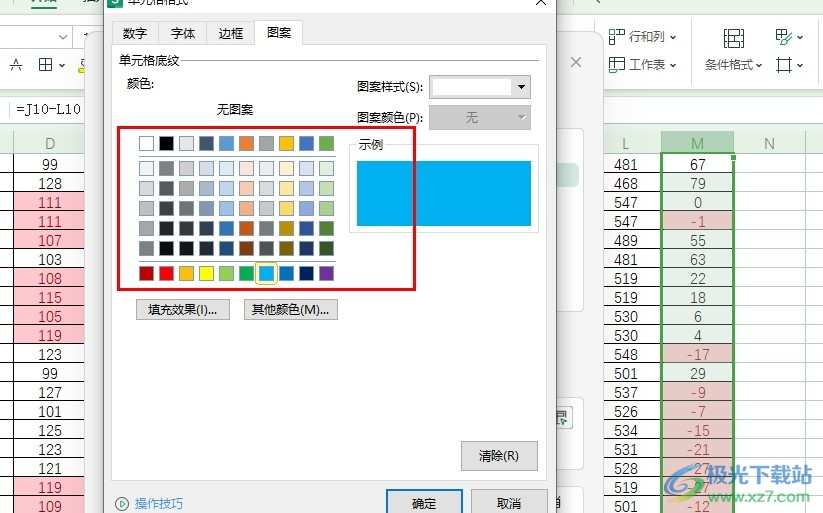
方法步骤
1、第一步,我们先点击打开电脑中的WPS软件,然后在WPS页面中再双击打开一个表格文档

2、第二步,打开表格文档之后,我们在表格文档的编辑页面中数据,然后在“开始”的子工具栏中打开条件格式工具

3、第三步,打开条件格式工具之后,我们再在下拉列表中点击打开“管理规则”选项

4、第四步,进入条件格式规则管理器页面之后,我们在该页面中点击打开“编辑规则”选项

5、第五步,进入新建格式规则页面之后,我们在该页面下方找到“格式”选项,点击打开该选项

6、第六步,打开单元格格式设置页面之后,我们在图案页面中选择新的填充颜色,最后点击“确定”选项,回到规则管理页面之后,再点击确定选项即可

7、第七步,点击确定选项保存设置之后,我们就能看到选中的数据的条件格式填充颜色已经被更改了

以上就是小编整理总结出的关于WPS Excel更改条件格式填充颜色的方法,我们在WPS的表格文档中选中数据,然后在条件格式的规则管理器页面中打开编辑规则选项,再打开格式选项,最后在设置单元格格式页面中选择新的颜色,再点击确定选项即可,感兴趣的小伙伴快去试试吧。

大小:240.07 MB版本:v12.1.0.18608环境:WinAll, WinXP, Win7, Win10
- 进入下载
相关推荐
相关下载
热门阅览
- 1百度网盘分享密码暴力破解方法,怎么破解百度网盘加密链接
- 2keyshot6破解安装步骤-keyshot6破解安装教程
- 3apktool手机版使用教程-apktool使用方法
- 4mac版steam怎么设置中文 steam mac版设置中文教程
- 5抖音推荐怎么设置页面?抖音推荐界面重新设置教程
- 6电脑怎么开启VT 如何开启VT的详细教程!
- 7掌上英雄联盟怎么注销账号?掌上英雄联盟怎么退出登录
- 8rar文件怎么打开?如何打开rar格式文件
- 9掌上wegame怎么查别人战绩?掌上wegame怎么看别人英雄联盟战绩
- 10qq邮箱格式怎么写?qq邮箱格式是什么样的以及注册英文邮箱的方法
- 11怎么安装会声会影x7?会声会影x7安装教程
- 12Word文档中轻松实现两行对齐?word文档两行文字怎么对齐?
网友评论